비쥬얼 스튜디오 코드 테마 변경하기(How do I change the color of my Visual Studio code theme)
2019. 5. 18. 10:59ㆍVisual Studio
728x90
반응형
현재 메인작업은 비쥬얼스튜디오2019를 사용하고 있지만
코드를 테스트할 때 비쥬얼스튜디오코드를 자주 사용 합니다.
근데 Visual Studio Code와 Visual Studio 2019가 테마가 다르면 가시성? 이라고 해야 하나
눈에 잘 들어오지 않아서 당황할 때가 많은데 간단하게 바꾸는 방법을 포스팅 합니다.
Visual Studio Code를 켠다.

테마 바꾸기 창을 띄운다.
▶ 방법 1
File > Preferences > Color Theme
▶ 방법 2 (단축키를 이용한 방법)
Ctrl + K Ctrl + T
(Ctrl 누른 상태에서 K, T 를 누릅니다.)
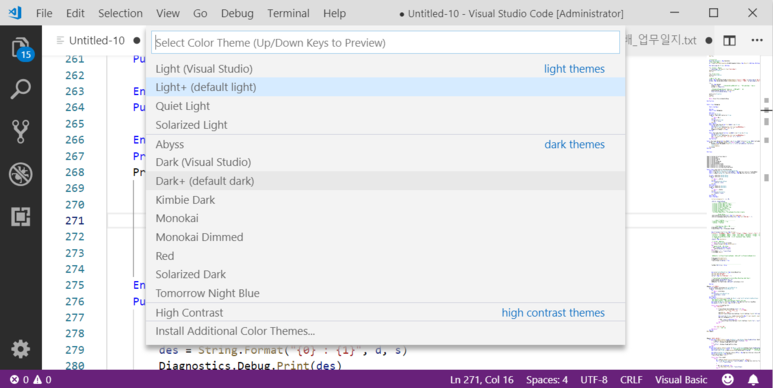
원하는 테마를 선택 한다.
나 같은 경우에는 Dark+ (default dark) 로 했다.
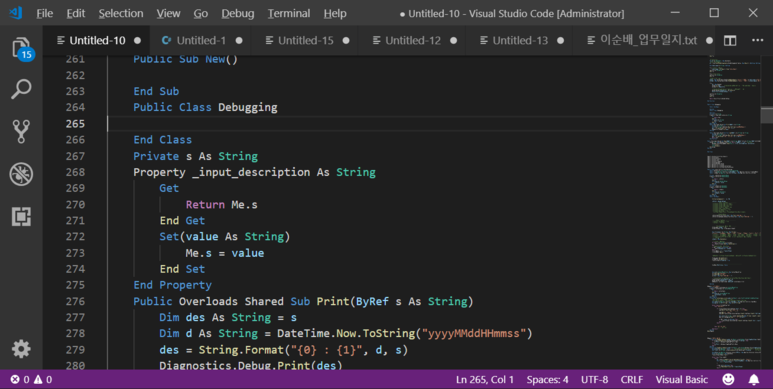
이렇게 원하는 테마로 쉽게 변경을 할 수가 있습니다.
물론 Visual Studio code 공식 홈페이지에도 이런 가이드가 잘 설명 되어 있습니다.
자세한 방법 및 가이드는 아래 사이트를 참조 해주세요.
이미지를 클릭하면 이동 됩니다.
728x90
반응형
'Visual Studio' 카테고리의 다른 글
| Visual Studio에 Github 코드 다운로드 하는 법, 레포지토리 복제 하는 법 (0) | 2021.02.24 |
|---|---|
| (해결법) resx 파일은 인터넷 또는 제한 영역에 있거나 파일에 웹 표시가 있으므로 처리할 수 없습니다. (0) | 2019.12.31 |
| 비쥬얼 스튜디오 코드 테마 변경하기(How do I change the color of my Visual Studio code theme) (0) | 2019.08.27 |
| 비주얼스튜디오2019 텍스트 다중선택하기 방법! & 단축키 변경하는 방법! (4) | 2019.06.13 |
